Dell S2318HN, S2318NX User Manual [po]
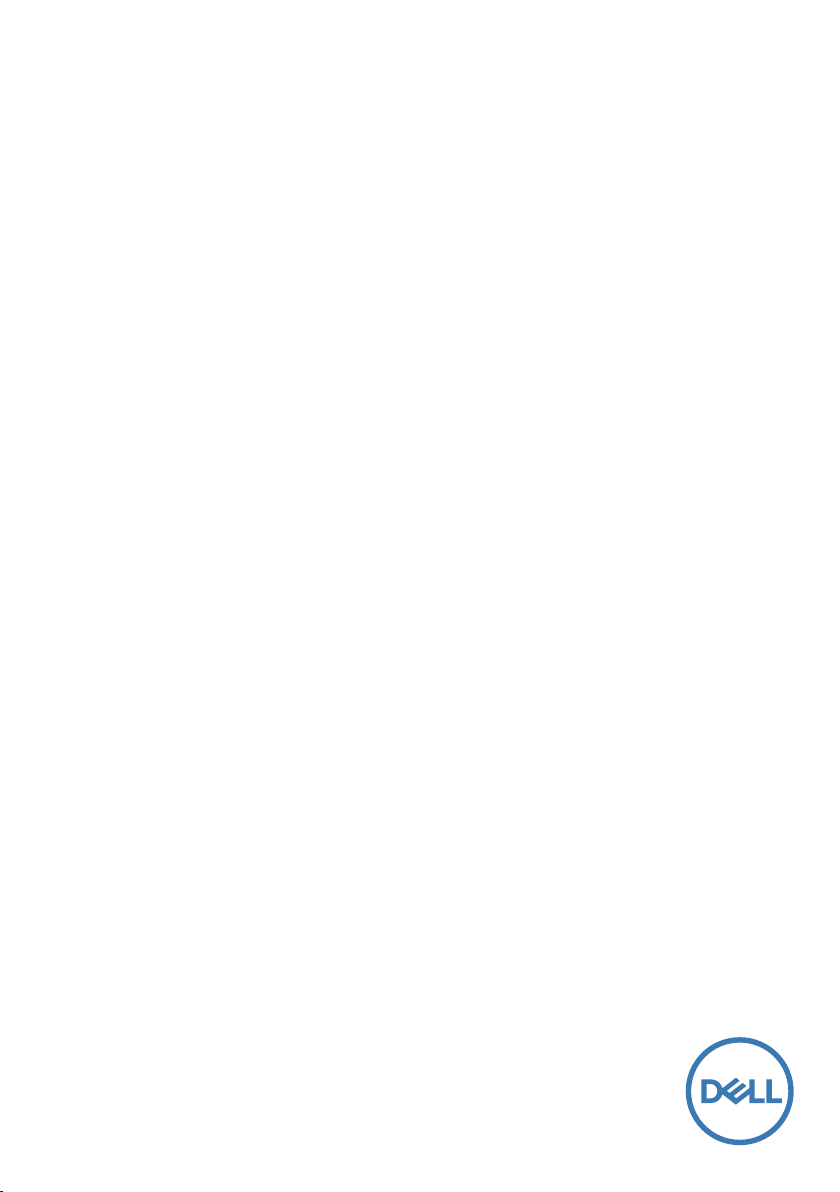
Instrukcja użytkownika
Dell S2318HN/S2318NX
Nr modelu: S2318HN/S2318NX
Model - zgodność z przepisami: S2318Nc
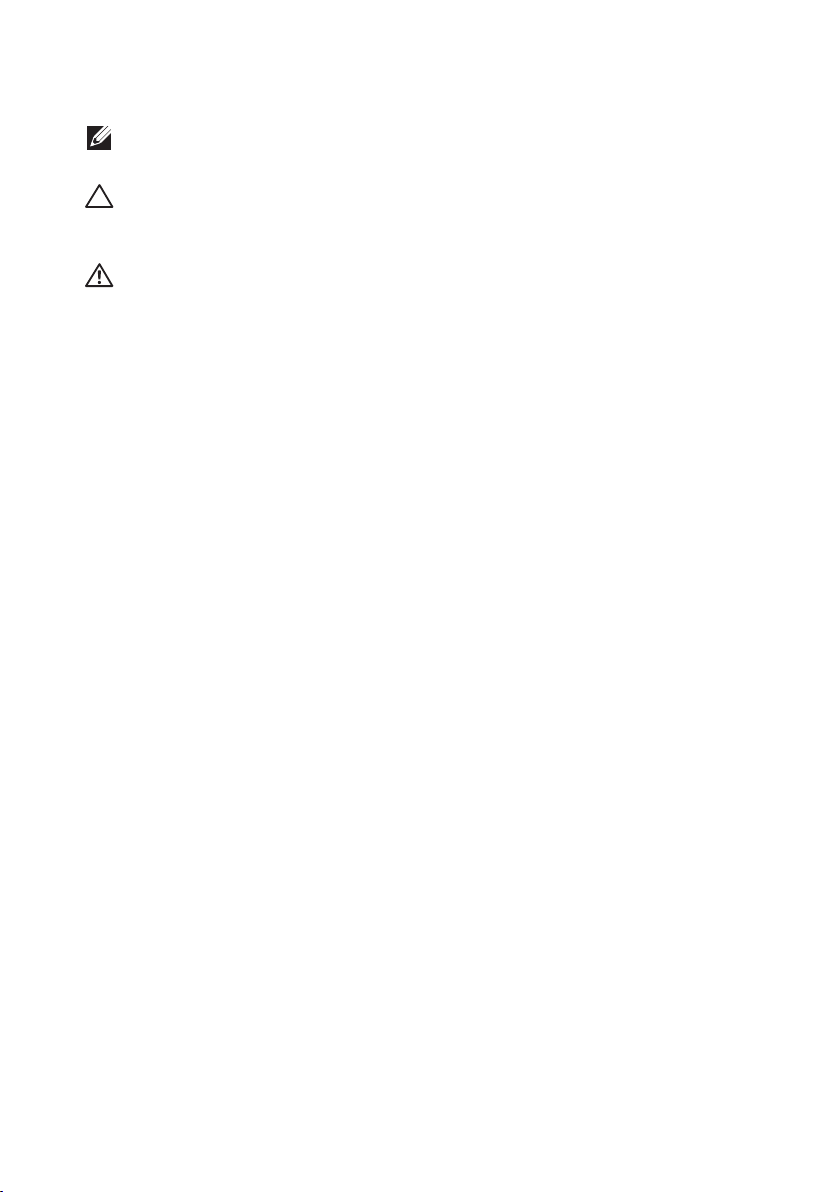
Uwagi, ostrzeżenia, przestrogi
UWAGA: UWAGA oznacza ważną informację, która może pomóc w lepszym
wykorzystaniu komputera.
PRZESTROGA: PRZESTROGA oznacza potencjalne niebezpieczeństwo
uszkodzenia lub utraty danych, w przypadku nie zastosowania się do
instrukcji.
OSTRZEŻENIE: OSTRZEŻENIE oznacza potencjalną możliwość wystąpienia
uszkodzenia własności, obrażeń osób lub śmierci.
_________________________
Informacje w tym dokumencie mogą zostać zmienione bez powiadomienia.
© 2017DellInc.Wszelkie prawa zastrzeżone.
Odtwarzanie tych materiałów w jakikolwiek sposób, bez pisemnego pozwolenia Dell Inc.,
jest zabronione.
Znaki towarowe użyte w tym tekście: Dell i logo DELL, to znaki towarowe Dell Inc.;
Microsoft i Windows to zastrzeżone znaki towarowe lub znaki towarowe Microsoft.
Corporation w Stanach Zjednoczonych i/lub w innych krajach, Intel to zastrzeżony znak
towarowy Intel Corporation w USA i innych krajach; ATI to znak handlowy Advanced Micro
Devices, Inc. ENERGY STAR to zastrzeżony znak handlowy U.S. Environmental Protection
Agency. Jako partner ENERGY STAR, firma Dell Inc. określiła, że ten produkt spełnia
zalecenia ENERGY STAR dotyczące efektywności energetycznej.
W dokumencie mogą być użyte inne znaki towarowe i nazwy handlowe, w odniesieniu do
jednostek roszczących sobie prawo do marki i nazw lub produktów tych jednostek. Dell Inc.
nie rości sobie prawa do żadnych zastrzeżonych znaków towarowych i nazw handlowych,
innych niż jej własne.
2017 - 12 Rev. A01
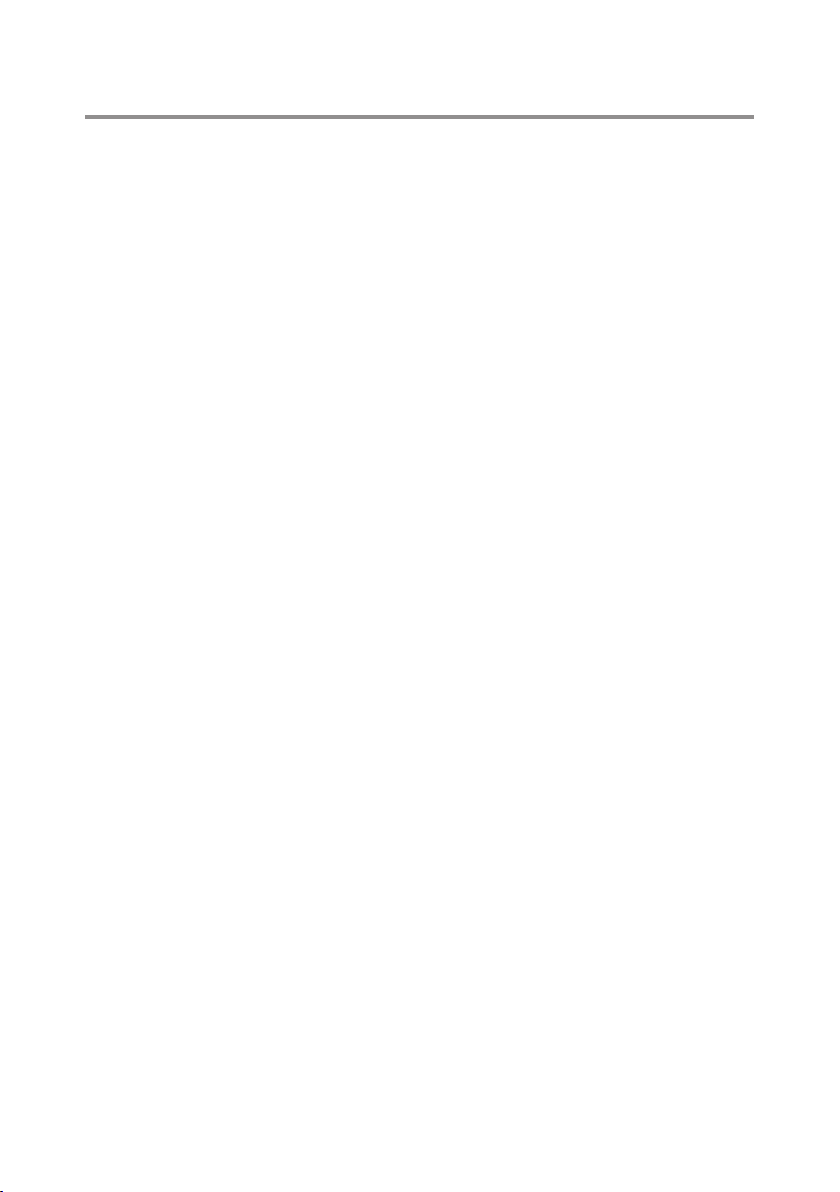
Spis treści
O monitorze ............................................................................. 5
Zawartość opakowania ............................................................................. 5
Właściwości produktu ............................................................................... 6
Identyfikacja części i elementów sterowania .......................................8
Zgodność z Plug and Play ...................................................................... 11
Polityka jakości i pikseli monitora LCD ................................................ 11
Wskazówki dotyczące konserwacji ...................................................... 11
Ustawienia monitora ............................................................. 12
Podłączanie podstawy ............................................................................ 12
Podłączanie monitora ............................................................................. 13
Porządkowanie kabli ................................................................................ 14
Demontaż podstawy monitora .............................................................16
Obsługa monitora ................................................................. 17
Włącz zasilanie monitora........................................................................ 17
Używanie elementów sterowania na panelu przednim ................... 17
Korzystanie z menu ekranowego (OSD) .............................................19
Spis treści | 3
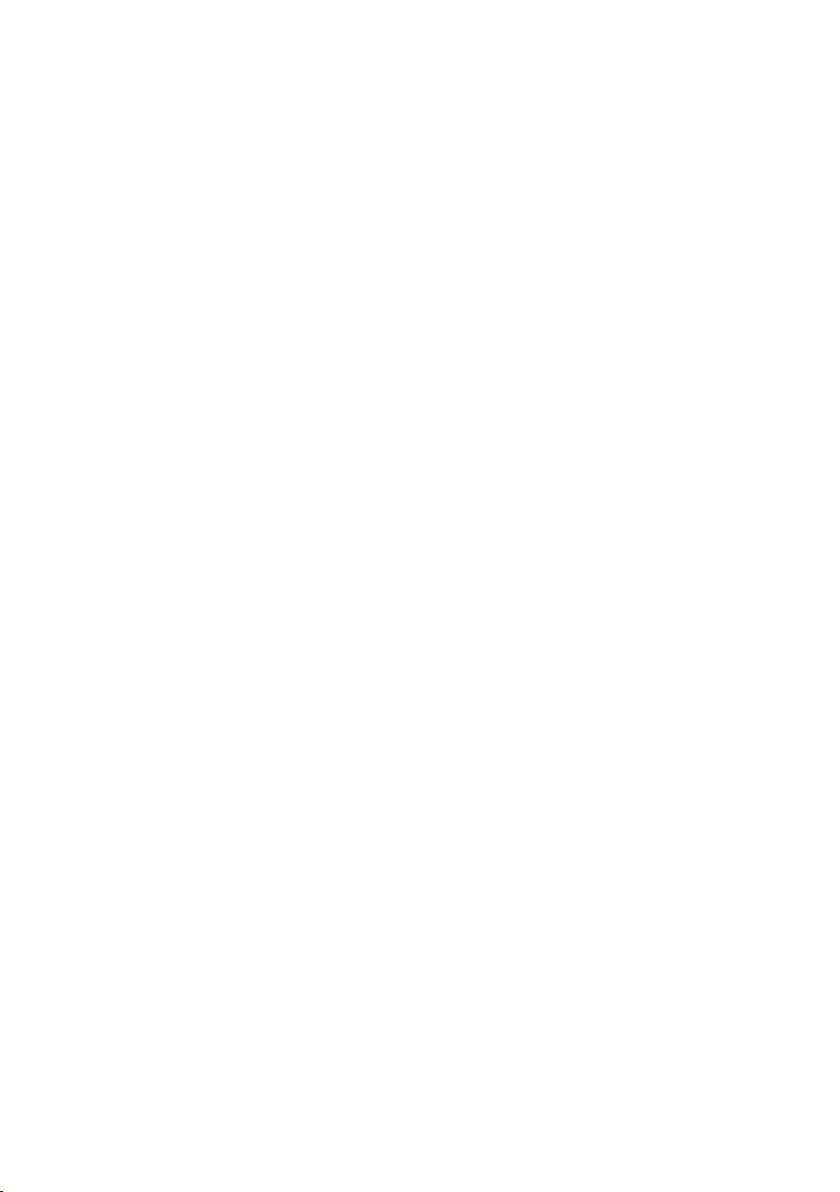
Ustawienie maksymalnej rozdzielczości .............................................32
Nachylanie .................................................................................................33
Rozwiązywanie problemów ................................................34
Autotest ......................................................................................................34
Wbudowane testy diagnostyczne.........................................................35
Typowe problemy ....................................................................................36
Problemy charakterystyczne dla produktu .........................................38
Dodatek ......................................................................................................39
Uwaga FCC (tylko USA) i inne informacje dotyczące
przepisów ...................................................................................................39
Kontakt z firmą Dell .................................................................................39
Ustawienia monitora............................................................................... 40
Dane techniczne monitora ..................................................42
4 | Spis treści
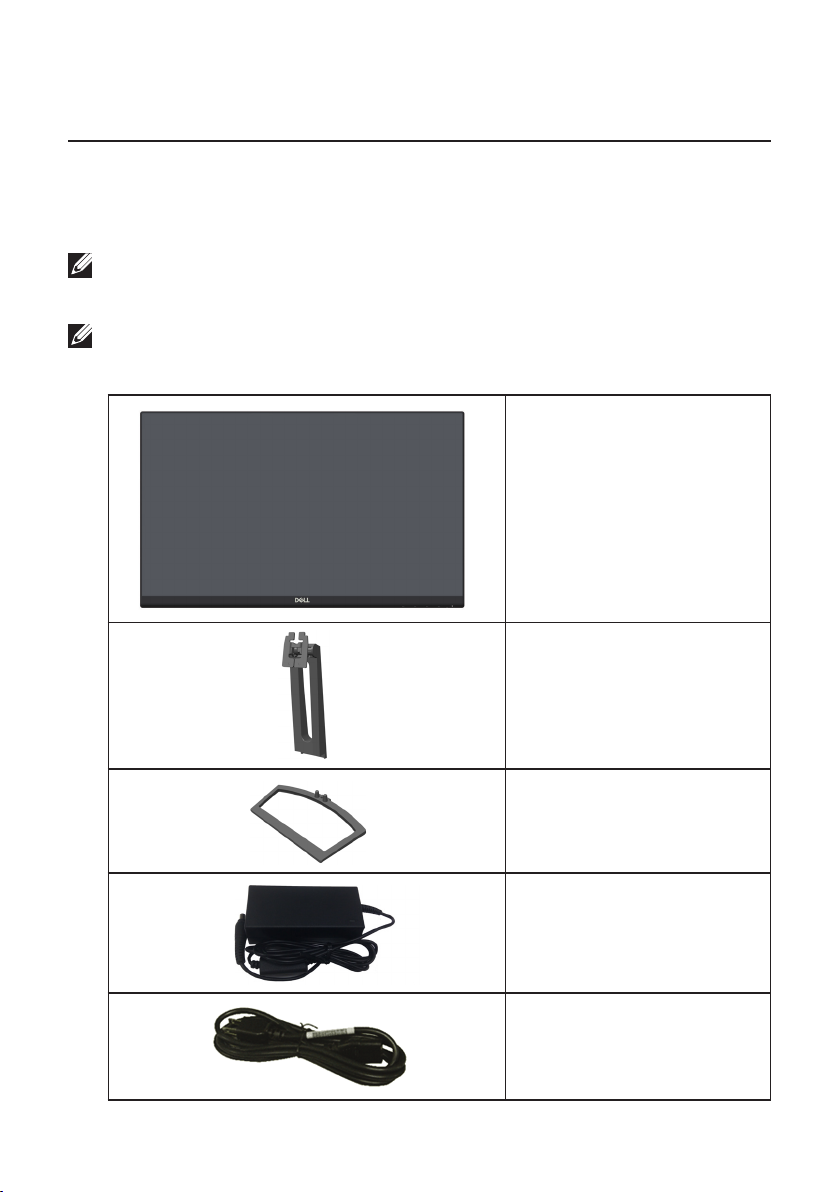
O monitorze
Zawartość opakowania
Monitor jest dostarczany z pokazanymi poniżej komponentami. Upewnij się, że
otrzymałeś wszystkie komponenty i Kontakt z firmą Dell, jeśli czegoś brakuje.
UWAGA: Niektóre elementy mogą być opcjonalne i nie są dostarczane z
danym monitorem. Niektóre funkcje lub multimedia mogą być niedostępne w
niektórych krajach.
UWAGA: W celu zamocowania innej podstawy należy zapoznać się z
odpowiednim podręcznikiem instalacji podstawy w celu uzyskania instrukcji
montażu.
Monitor
∞
Wspornik podstawy
∞
Podstawa
∞
Zasilacz
∞
Kabel zasilający (zależy od
∞
kraju)
O monitorze | 5
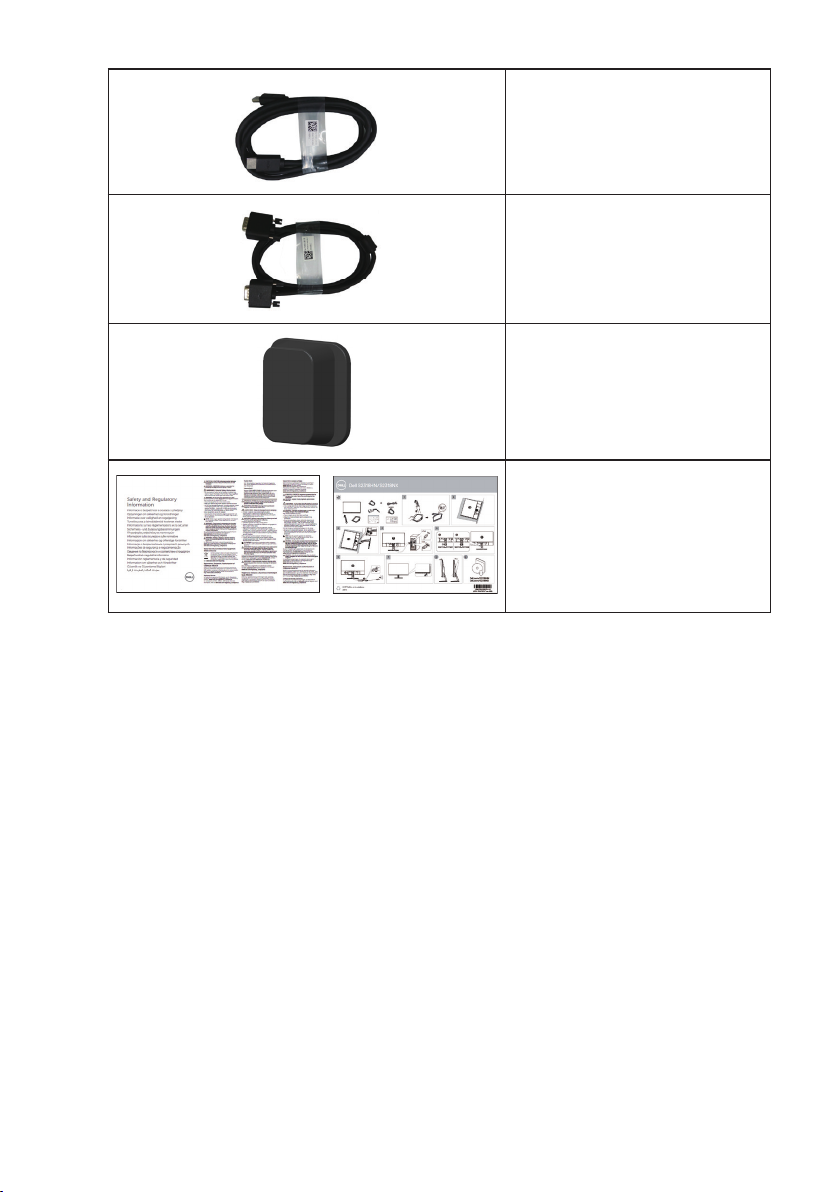
Właściwości produktu
Kabel HDMI
∞
Kabel VGA (tylko dla
∞
modelu S2318NX)
Uchwyt na kable
∞
Instrukcja szybkiej
∞
instalacji
Informacje dotyczące
∞
bezpieczeństwa i
przepisów
Monitor płaskoekranowy Dell S2318HN_S2318NX jest wyposażony w aktywną
matrycę, tranzystory cienkowarstwowe (TFT), wyświetlacz ciekłokrystaliczny (LCD),
panel In-plane Switching i podświetlenie LED. Właściwości monitora:
S2318HN/S2318NX: Widoczny obszar wyświetlacza 58,42 cm (23 cala)
∞
(mierzony po przekątnej). Rozdzielczość 1920 x 1080, plus pełnoekranowa
obsługa niższych rozdzielczości.
Szeroki kąt widzenia umożliwiający oglądanie z pozycji siedzącej lub stojącej
∞
albo podczas przechodzenia z jednej strony na drugą.
Obsługa plug and play, jeśli funkcja ta jest wspierana przez system.
∞
Złącza VGA i HDMI ułatwiają podłączanie starszych i nowszych systemów.
∞
Regulacje z użyciem menu ekranowego (OSD, On-Screen Display) ułatwiają
∞
konfiguracje i optymalizację ekranu.
Monitor z certyfikatem Energy Star.
∞
Zabezpieczenie — gniazdo blokady.
∞
Możliwość przełączenia ze współczynnika proporcji szerokiego ekranu do
∞
proporcji standardowego ekranu z zachowaniem jakości obrazu.
Wyświetlacz z certyfikatem TCO.
∞
6 | O monitorze
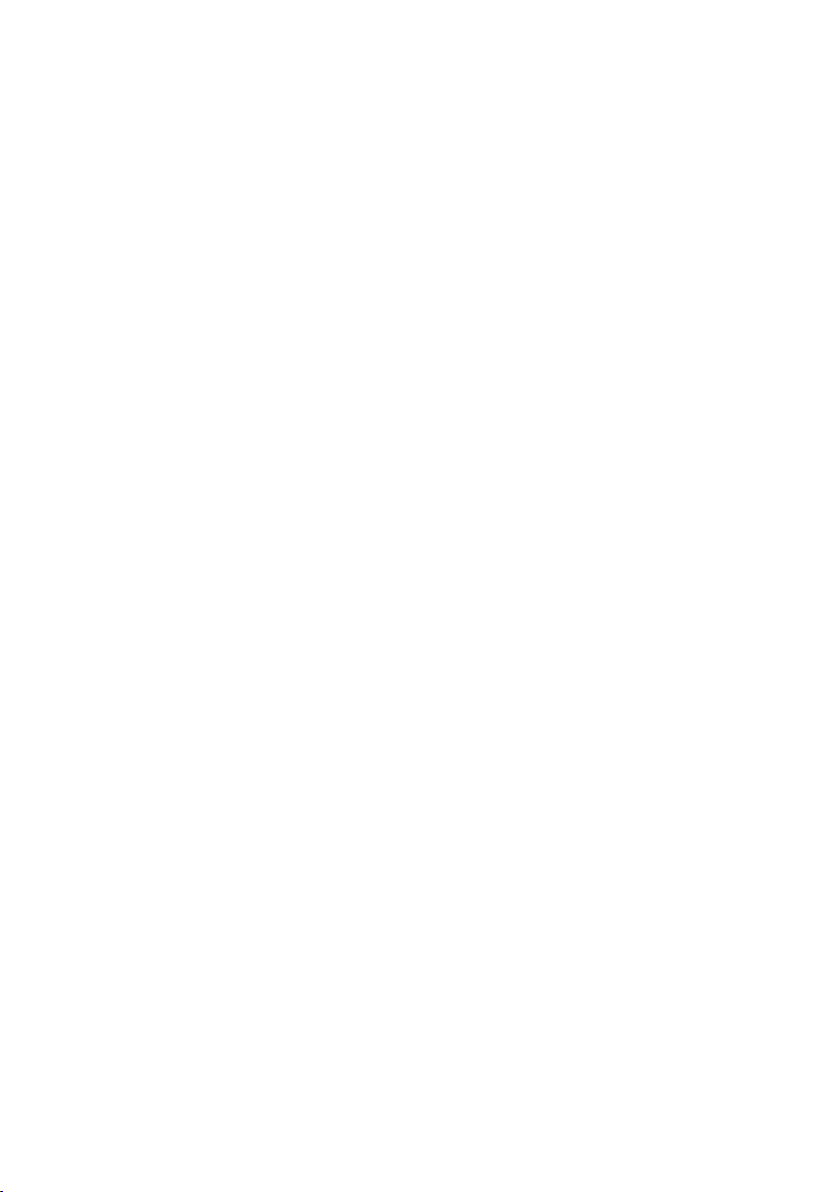
Ograniczona zawartość BFR/PVC (płytki drukowane są wykonane z laminatów
∞
bez BFR/PVC).
Wysoki współczynnik kontrastu dynamicznego (8000000:1).
∞
0,3 W - pobór mocy podczas oczekiwania, w trybie uśpienia.
∞
Miernik energii pokazuje poziom energii zużywanej przez monitor w czasie
∞
rzeczywistym.
Zapewnia optymalny komfort widzenia dzięki niemigoczącemu ekranowi i
∞
funkcji ComfortView, która minimalizuje emisję światła niebieskiego.
O monitorze | 7
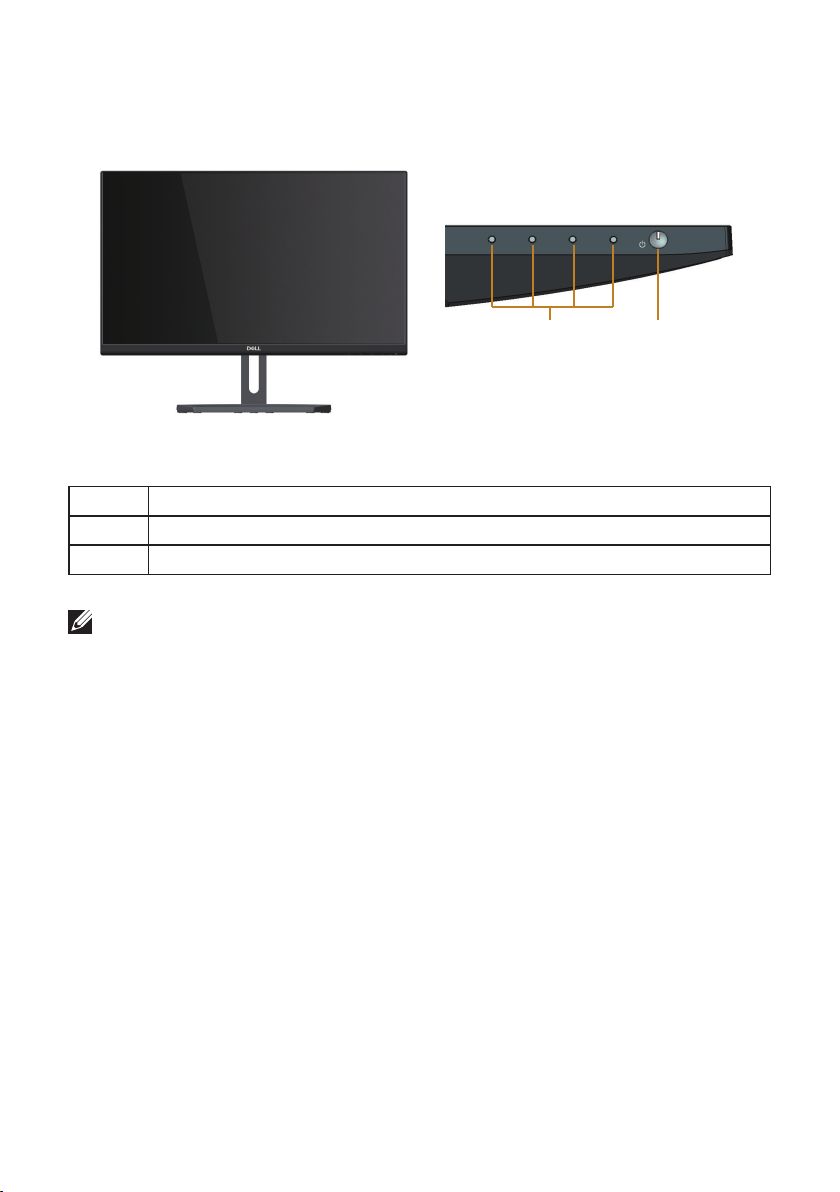
Identyfikacja części i elementów sterowania
Widok z przodu
1
Elementy sterowania na panelu
przednim
Etykieta Opis
1 Przyciski funkcji (Dalsze informacje, patrz Obsługa monitora).
2 Przycisk Włączenie/Wyłączenie (ze wskaźnikiem LED)
UWAGA: Monitor wyposażony w błyszczącą ramkę należy ustawić w odpowiednim
miejscu, ponieważ odbijające się od ramki światło otoczenia i jasne powierzchnie
mogą utrudniać jego użytkowanie.
2
8 | O monitorze
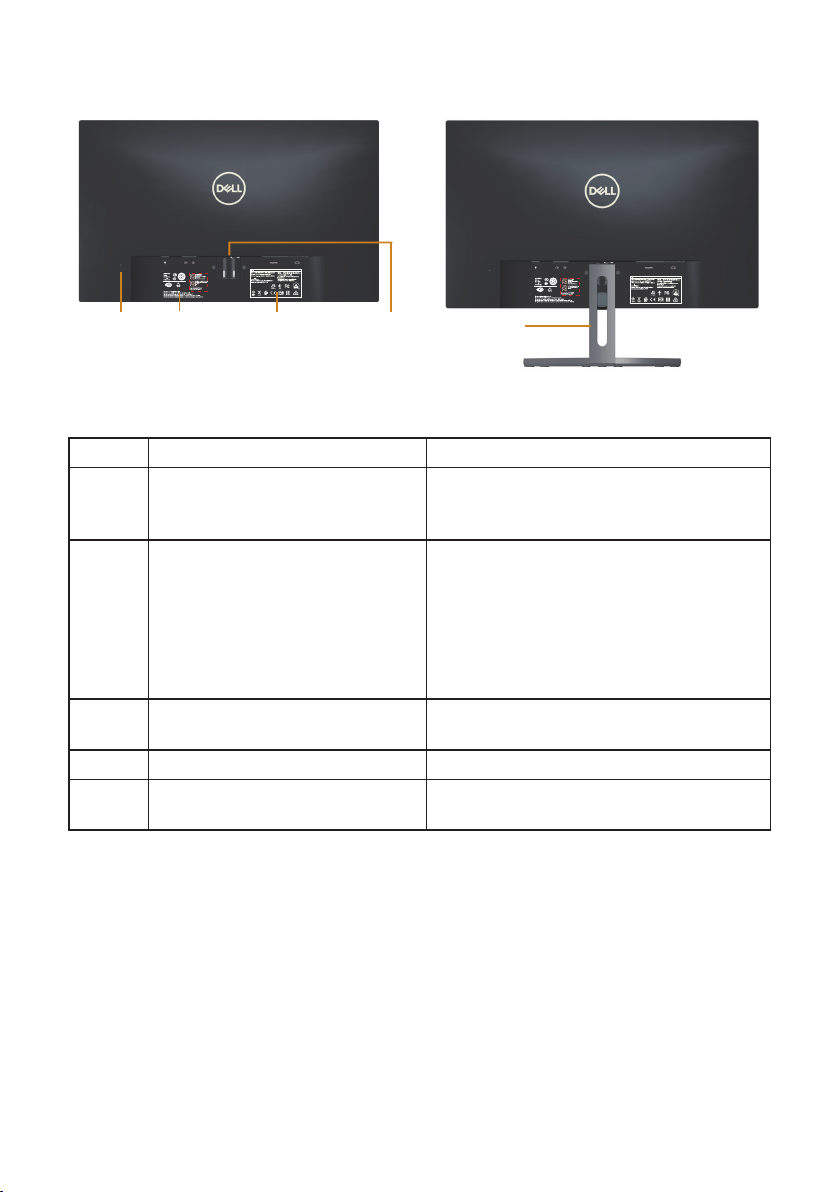
Widok od tyłu
S2318HN
12V 3.33A
S2318HN/S2318NX
S2318Nc
12V 3.33A
S2318HN
12V 3.33A
S2318HN/S2318NX
S2318Nc
12V 3.33A
1
3 4
52
Widok od tyłu bez podstawy monitora Widok od tyłu z podstawą monitora
Etykieta Opis Zastosowanie
1 Zabezpieczenie — gniazdo
blokady
Zabezpieczenie monitora blokadą
zabezpieczenia (blokada zabezpieczenia
nie jest dołączona).
2 Etykieta zgodności z przepisami
(w tym etykieta numeru
seryjnego z kodem kreskowym i
kodem serwisowym)
Lista zgodności z przepisami. Sprawdź
tę etykietę, jeśli poszukujesz informacji
o kontakcie z pomocą techniczną Dell.
Etykieta serwisowa Dell służy do celu
zarządzania gwarancją i serwisem klienta
Dell oraz do zapisywania informacji o
systemie podstawowym.
3 Trwała etykieta z informacjami
Lista zgodności z przepisami.
dotyczącymi przepisów
4 Przycisk zwolnienia podstawy Odłączenie podstawy od monitora.
5 Gniazdo prowadzenia kabli Do organizacji przebiegu kabli, poprzez
ich umieszczenie w gnieździe.
O monitorze | 9
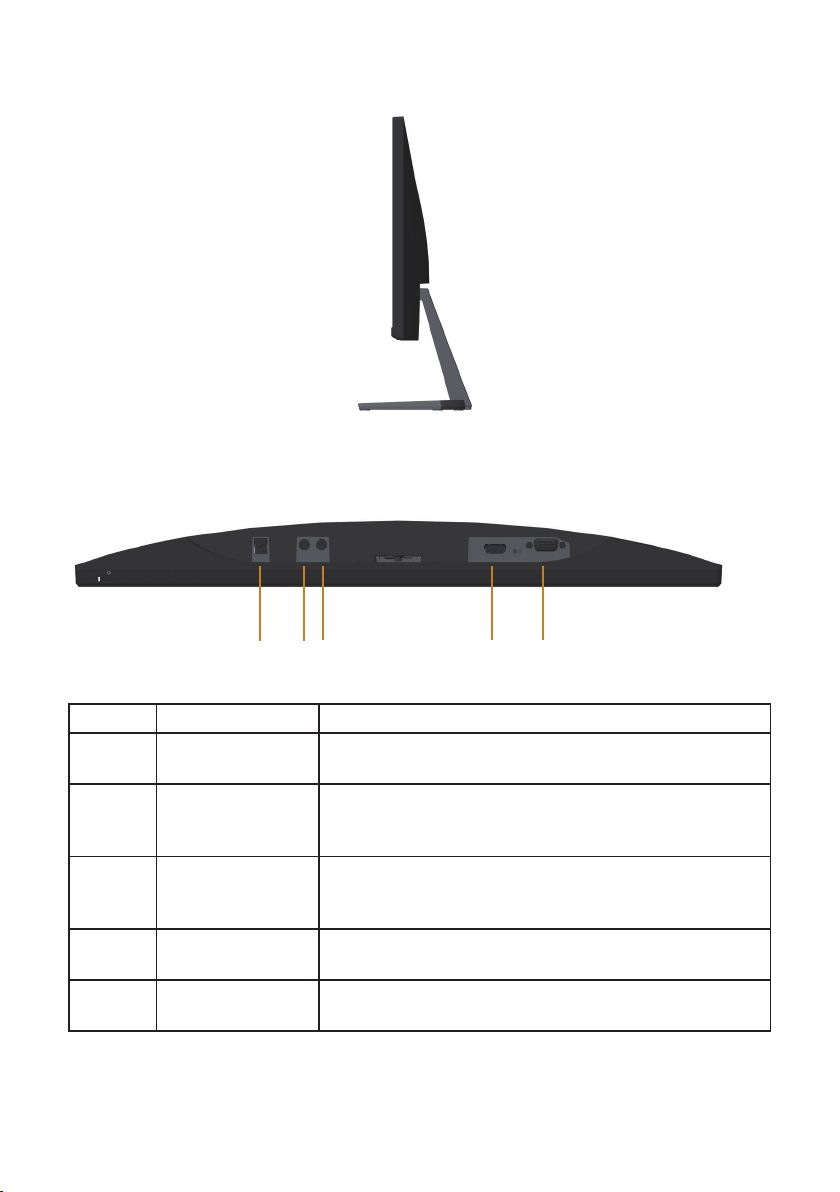
Widok z boku
4
5
1 2
3
Widok z dołu
Widok z dołu bez podstawy monitora
Etykieta Opis Zastosowanie
1 Gniazdo zasilacza Do podłączenia kabla zasilającego monitora z
zasilaczem prądu stałego 12V.
2 Gniazdo
liniowego wyjścia
audio
3 Gniazdo
liniowego wejścia
audio
4 Gniazdo HDMI Do podłączania komputera do monitora przy użyciu
5 Gniazdo VGA Do podłączenia komputera do monitora kablem VGA.
*Gniazdo liniowego wyjścia audio nie obsługuje słuchawek.
Do podłączania głośników zewnętrznych (zakup
opcjonalny)*
Do podłączania kabla audio (zakup opcjonalny) z
urządzenia źródłowego do monitora.
kabla HDMI.
10 | O monitorze
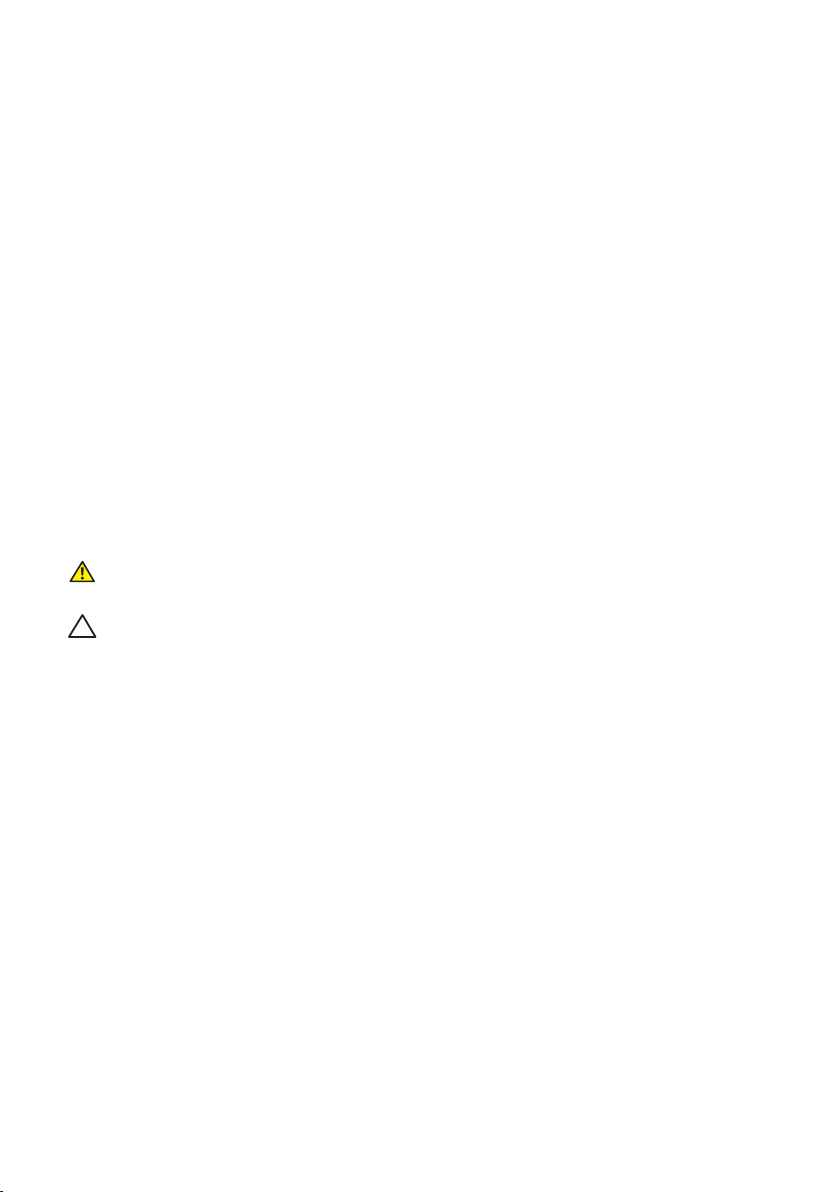
Zgodność z Plug and Play
Monitor można zainstalować w dowolnym systemie zgodnym z Plug and Play.
Monitor automatycznie udostępnia dla komputera dane EDID (Extended Display
Identification Data) poprzez protokoły DDC (Display Data Channel), dlatego system
może wykonać automatyczną konfigurację i optymalizację ustawień. Większość
instalacji monitorów jest automatyczna, w razie potrzeby możesz wybrać inne
ustawienia. Aby uzyskać dalsze informacje dotyczące zmiany monitora, sprawdź
Obsługa monitora.
Polityka jakości i pikseli monitora LCD
Podczas procesu produkcji monitorów LCD, może się zdarzyć, że jeden lub więcej
pikseli utrwali się w niezmienionym stanie, ale są one trudne do zauważenia i nie
wpływają na jakość ani użyteczność monitora. Dalsze informacje o polityce jakości
i pikseli monitora LCD, można sprawdzić na stronie pomocy technicznej Dell, pod
adresem: www.dell.com/support/monitors.
Wskazówki dotyczące konserwacji
Czyszczenie monitora
OSTRZEŻENIE: Przed czyszczeniem monitora należy odłączyć od gniazdka
elektrycznego kabel zasilający monitora.
PRZESTROGA: Przed czyszczeniem monitora należy przeczytać i zastosować
się do instrukcji bezpieczeństwa.
Podczas rozpakowywania, czyszczenia lub obsługi monitora należy przestrzegać
poniższych zaleceń:
W celu oczyszczenia ekranu antystatycznego, lekko zwilż wodą miękką,
∞
czystą szmatkę. Jeśli to możliwe należy używać specjalnych chusteczek
do czyszczenia ekranu lub środków odpowiednich do czyszczenia powłok
antystatycznych. Nie należy używać benzenu, rozcieńczalnika, amoniaku,
ściernych środków czyszczących lub sprężonego powietrza.
Do czyszczenia monitora należy używać lekko zwilżonej, ciepłej szmatki. Należy
∞
unikać używania jakichkolwiek detergentów, ponieważ niektóre detergenty
pozostawiają na monitorze mleczny osad.
Jeśli po rozpakowaniu monitora zauważony zostanie biały proszek należy
∞
wytrzeć go szmatką.
Podczas obsługi monitora należy uważać, ponieważ zarysowanie monitorów
∞
w ciemnych kolorach, powoduje pozostawienie białych śladów, bardziej
widocznych niż na monitorach w jasnych kolorach.
Aby uzyskać najlepszą jakość obrazu na monitorze należy używać dynamicznie
∞
zmieniany wygaszacz ekranu i wyłączać monitor, gdy nie jest używany.
O monitorze | 11
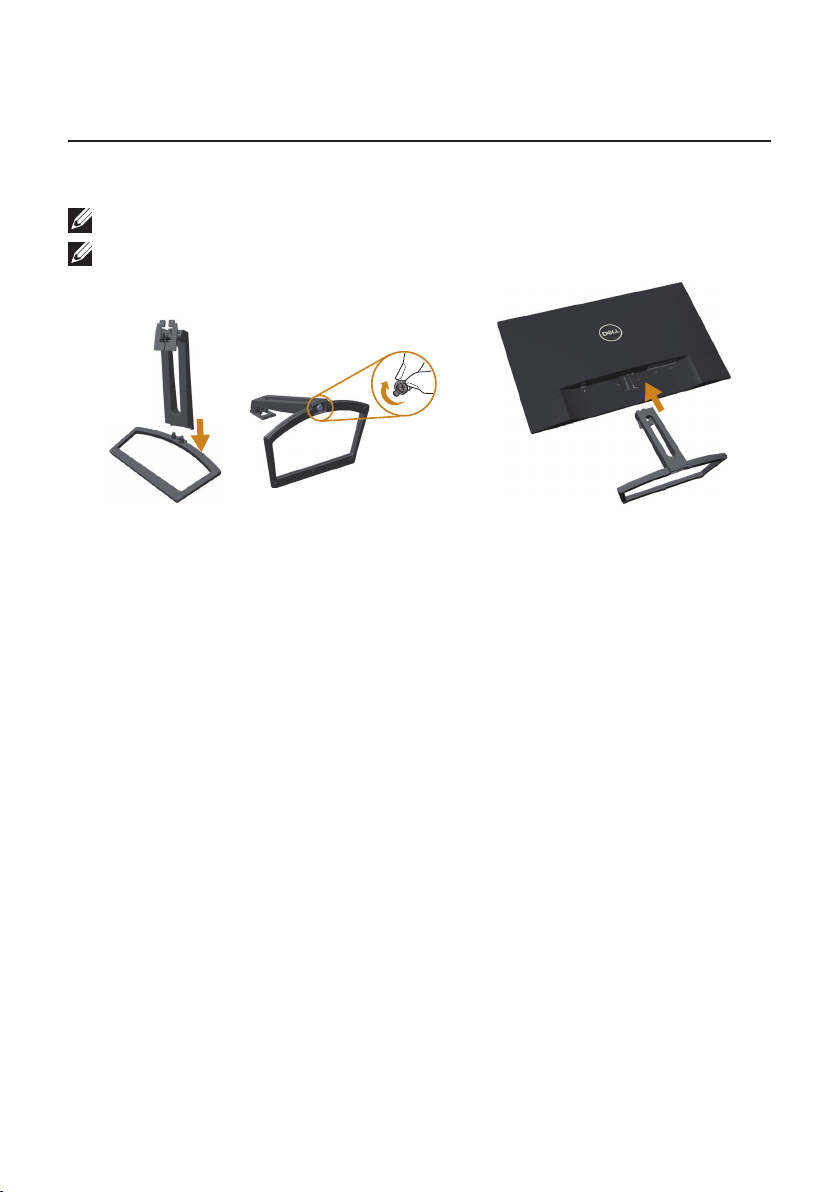
Ustawienia monitora
Podłączanie podstawy
UWAGA: Po dostarczeniu monitora z fabryki, podstawa jest odłączona.
UWAGA: Poniższa procedura dotyczy monitora z podstawą.
1
1
Mocowanie podstawy monitora:
1.
Połącz wspornik z podstawą, a następnie przykręć śrubę w podstawie.
2.
Dopasuj dwa zaczepy w górnej części podstawy do rowków z tyłu monitora.
Dociśnij podstawę do momentu zablokowania na miejscu.
2
12 | Ustawienia monitora
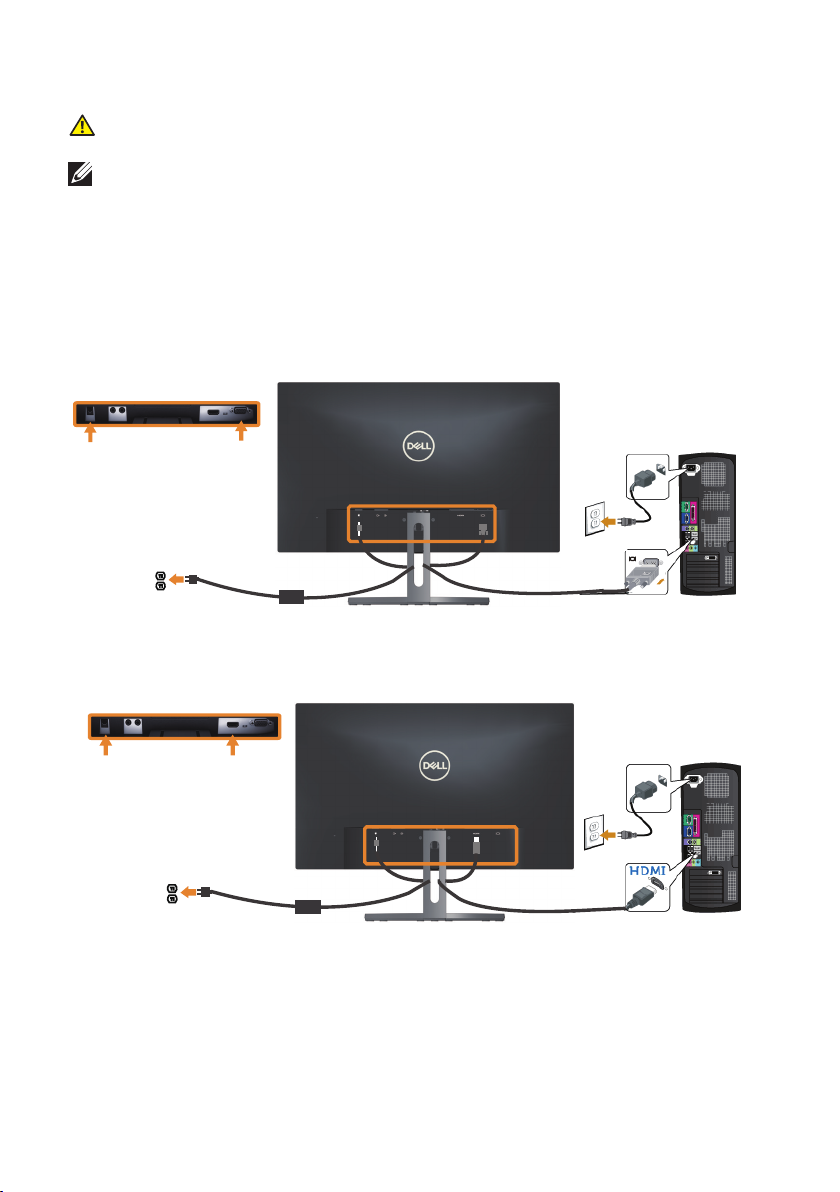
Podłączanie monitora
OSTRZEŻENIE: Przed rozpoczęciem jakichkolwiek procedur z tej części,
wykonaj Instrukcje bezpieczeństwa.
UWAGA: Nie należy podłączać jednocześnie wszystkich kabli do komputera.
W celu podłączenia monitora do komputera:
1.
Wyłącz komputer i odłącz kabel zasilający.
2.
Podłącz kabel VGA/HDMI/audio od monitora do komputera.
Podłączanie kabla VGA (zakup opcjonalny)
Podłączenie kabla HDMI
Ustawienia monitora | 13
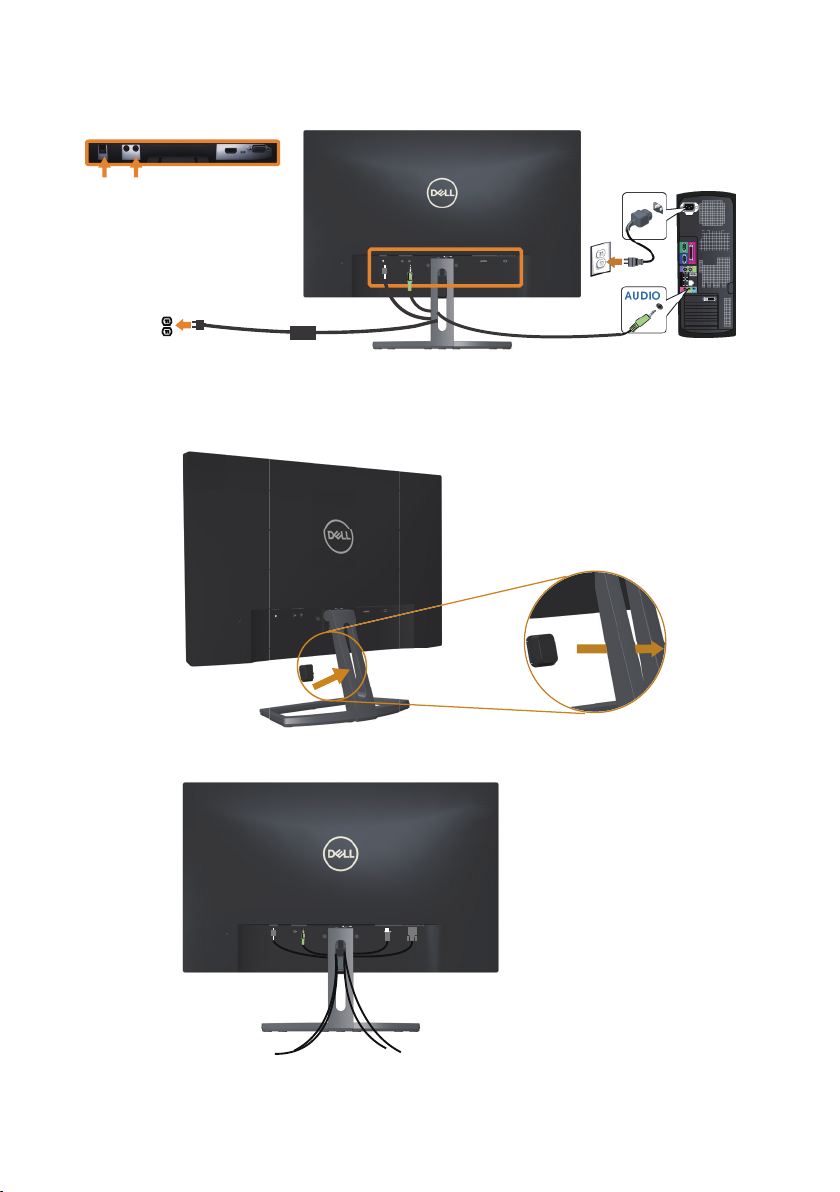
Podłączanie kabla audio (zakup opcjonalny)
Porządkowanie kabli
14 | Ustawienia monitora
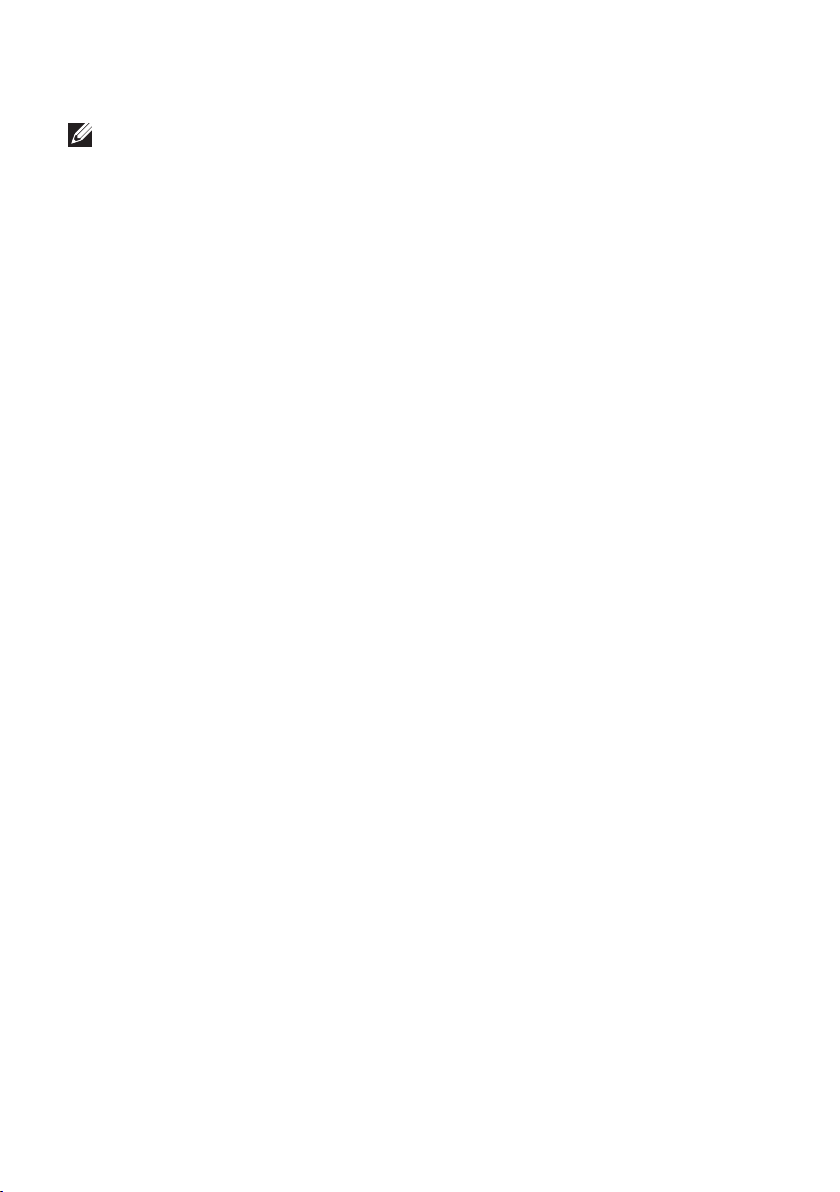
Po podłączeniu wszystkich niezbędnych kabli do monitora i komputera należy
poprowadzić je w sposób pokazany powyżej.
UWAGA: W przypadku wcześniejszego podłączenia kabli konieczne będzie ich
odłączenie w celu przeprowadzenia przez otwór.
Ustawienia monitora | 15
